von Christine Smith • 2021-02-02 17:27:10 • Bewährte Lösungen
Das WMA-Audioformat ist im Laufe der Jahre populär geworden, wird jedoch von mehreren beliebten Playern trotz seiner Beliebtheit immer noch nicht unterstützt. Dies erfordert die Konvertierung von WMA in das MP3-Format, ein tragbareres Audioformat. Wenn Sie ein Windows-Benutzer sind, müssen Sie von den Standardfunktionen von Windows Media Player als WMA-zu-MP3-Konverter gehört haben, um MP3 problemlos in Windows Media Player abspielen zu können. Dies gilt jedoch nicht mehr für die neueste WMP-Version, es sei denn mit a Drittanbieter-Tool. Machen Sie sich keine Sorgen, und der Artikel bietet Ihnen zwei Alternativen zum Konvertieren von WMA in MP3 Windows Media Player.
- Teil 1. So konvertieren Sie WMA in MP3 in Windows Media Player mit Switch
- Teil 2. Beste WMP-Alternative zum einfachen Konvertieren von WMA in MP3
Teil 1. So konvertieren Sie WMA in MP3 in Windows Media Player
In der Im Folgenden werde ich Sie durch jeden Schritt zum Ändern der WMA-Datei in MP3 in Windows Media Player mithilfe von Switch führen.
Schritt 1. Zunächst müssen Sie eine WMA-Datei abrufen CD in Ihren Computer einlegen Legen Sie die CD ein und öffnen Sie sie mit Windows Media Player. Klicken Sie auf Extras > Optionen und wählen Sie die Registerkarte Musik rippen. Geben Sie dann den Speicherort an, an den Sie Musik rippen möchten, und wählen Sie MP3 Klicken Sie anschließend auf OK, um fortzufahren.
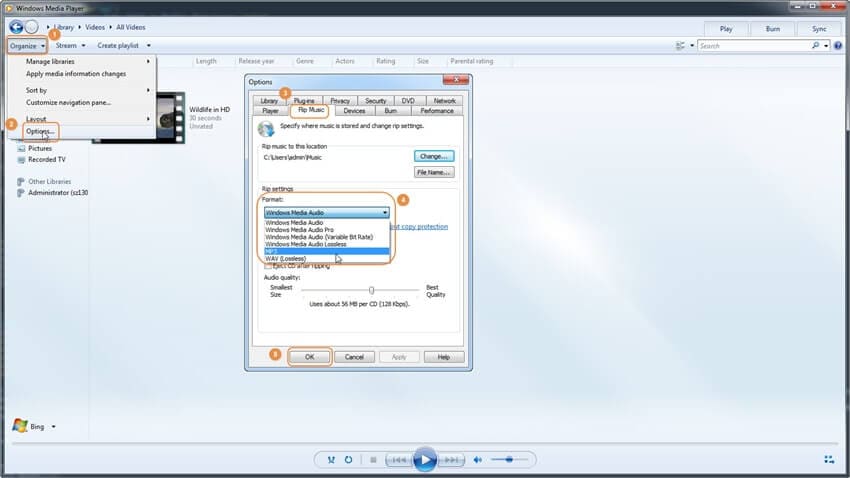
Schritt 2. Um die WMA-Datei wie zuvor erwähnt zu drehen Für MP3 benötigen Sie ein Tool eines Drittanbieters. Hier empfehlen wir Switch, einen beliebten Soundkonverter für Windows und Mac Mit at können Sie Windows Media Player erfolgreich bei der Konvertierung in MP3 unterstützen. Installieren Sie es auf Ihrem PC und starten Sie es anschließend.
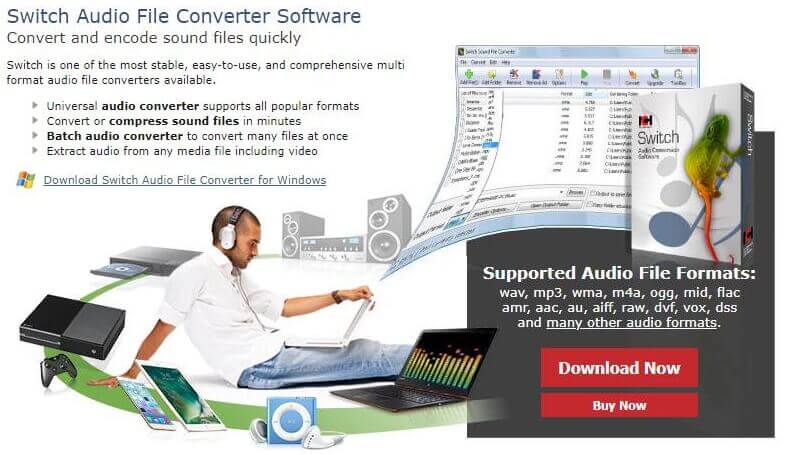
Schritt 3. Klicken Sie auf der Hauptoberfläche von Switch und auf Ordner hinzufügen Wählen Sie den Ordner aus, in dem Sie Ihre gerippte Musik in .wma gespeichert haben. Im Allgemeinen befindet sich der Standardspeicherort im lokalen Ordner „Meine Musik“.
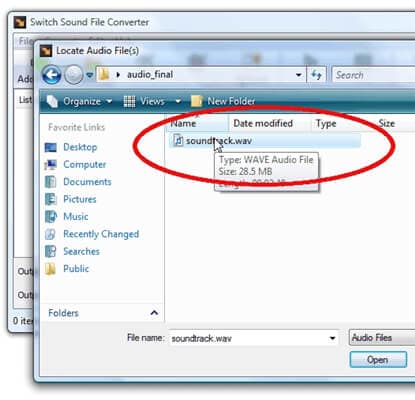
Schritt 4. Klicken Sie auf das Dropdown-Menü neben „Ausgabe“ Formatieren Sie MP3 und wählen Sie MP3 als Zielformat aus.
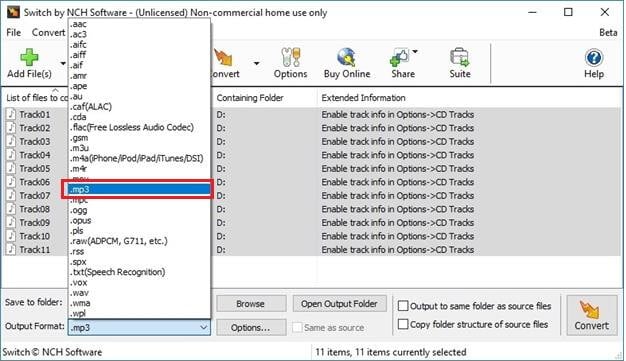
Schritt 5. Wählen Sie nun alle Dateien aus, die Sie in MP3 konvertieren möchten Klicken Sie auf die Schaltfläche Konvertieren, um die WMA-Datei in MP3 zu ändern.
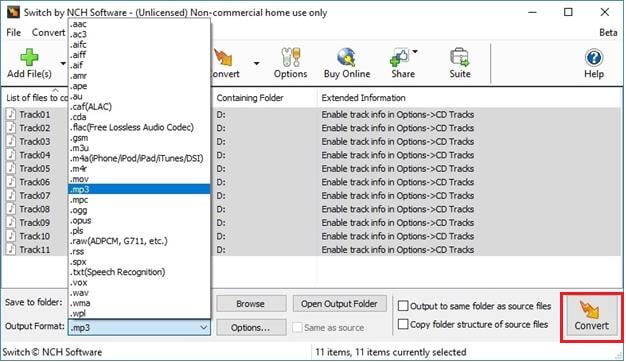
Teil 2. Beste WMP-Alternative zum einfachen Konvertieren von WMA in MP3
Es ist kein Genie, die Komplexität der Konvertierung von WMA in WAV, MP3 und andere Dateiformate in Windows Media Player zu finden. Ein Mediaplayer statt eines Konvertierungswerkzeugs: Der gesamte Vorgang ist umständlich und zeitaufwändig. Daher ist ein leistungsstarker und professioneller MP3-Konverter dringend erforderlich. Wir empfehlen hier dringend Wondershare UniConverter (ursprünglich Wondershare Video Converter Ultimate) Ton der Funktionen, einschließlich Unterstützung für 1000 + Audio- / Videoformate, Stapelkonvertierung, Videoeditor usw. Außerdem können Sie mit Wondershare online gespeicherte Dateien konvertieren und die konvertierten Dateien auf Ihren bevorzugten Social-Media-Websites wie YouTube und Facebook veröffentlichen.
Wondershare UniConverter – Ihre komplette Video-Toolbox

- Konvertieren Sie WMA in WAV. MP3-, M4A-, AVI-, MKV-, MOV- und andere 1000+ Dateiformate.
- Konvertieren Sie für fast alle Geräte in eine optimierte Voreinstellung.
- 30-mal schnellere Konvertierungsgeschwindigkeit als herkömmliche Konverter
- Bearbeiten, verbessern & personalisieren Sie Ihre Videodateien.
- Brennen Sie Videos mit attraktiven kostenlosen DVD-Vorlagen auf abspielbare DVD.
- Laden Sie Videos von Video-Sharing-Sites herunter oder zeichnen Sie sie auf.
- Die vielseitige Toolbox kombiniert das Korrigieren von Videometadaten, GIF-Hersteller, Videokompressor und Bildschirmrekorder.
- Streamen Sie Ihre Videos von Windows oder Mac auf andere Geräte, einschließlich Chromecast, Roku, Apple TV, Xbox 360 oder PS3
- Unterstützte Betriebssysteme: Windows 10/8/7 / XP / Vista, Mac OS 10.15 (Catalina), 10.14, 10.13, 10.12, 10.11, 10.10, 10.9, 10.8, 10.7, 10.6
Einfaches Tutorial zum Konvertieren von WMA in MP3 mit Wondershare UniConverter:
Führen Sie die folgenden Schritte aus, um zu erfahren, wie Sie Audiodateien schnell in das MP3-Dateiformat umwandeln.
Schritt 1 WMA zu Wondershare hinzufügen WMA zu MP3-Konverter
Laden Sie den Wondershare-Audiokonverter auf Ihren PC herunter, öffnen Sie ihn nach der Installation und klicken Sie auf der Hauptoberfläche auf + Dateien hinzufügen, um die gewünschten WMA-Dateien zu importieren in das MP3-Dateiformat konvertieren.

Schritt 2 Wählen Sie MP3 als Zielformat aus
Klicken Sie auf den folgenden Pfeil neben Alle Dateien konvertieren Um die vollständige Liste der Medienformate zu erhalten, gehen Sie zu Audio > MP3 und wählen Sie rechts die gewünschte Audioqualität aus. Dies würde Ihnen helfen, MP3 als Zielformat für alle geladenen WMA-Dateien stapelweise auszuwählen.
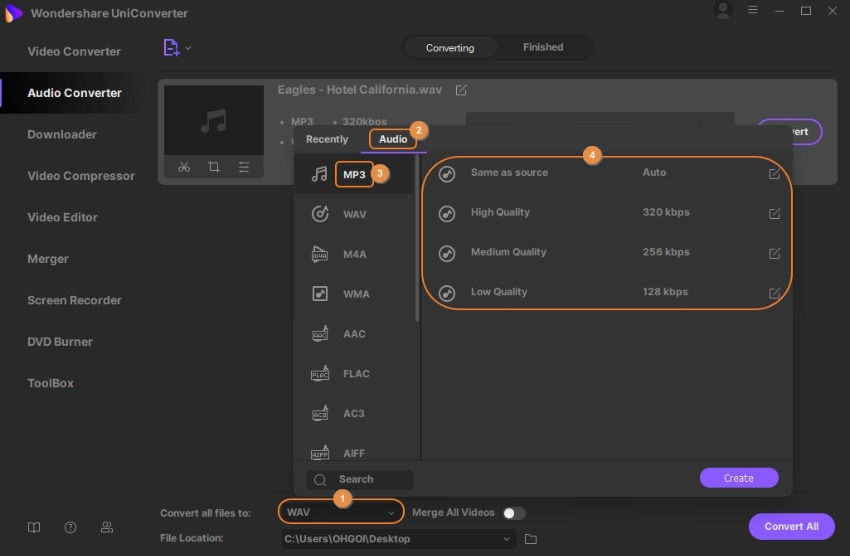
Schritt 3 Konvertieren Sie mit MP3
Gehen Sie unten zu Ausgabe, um den Zielordner für die Ausgabedateien anzupassen, und klicken Sie dann auf Konvertieren oder Alle starten, um die Stapelkonvertierung sofort zu starten.
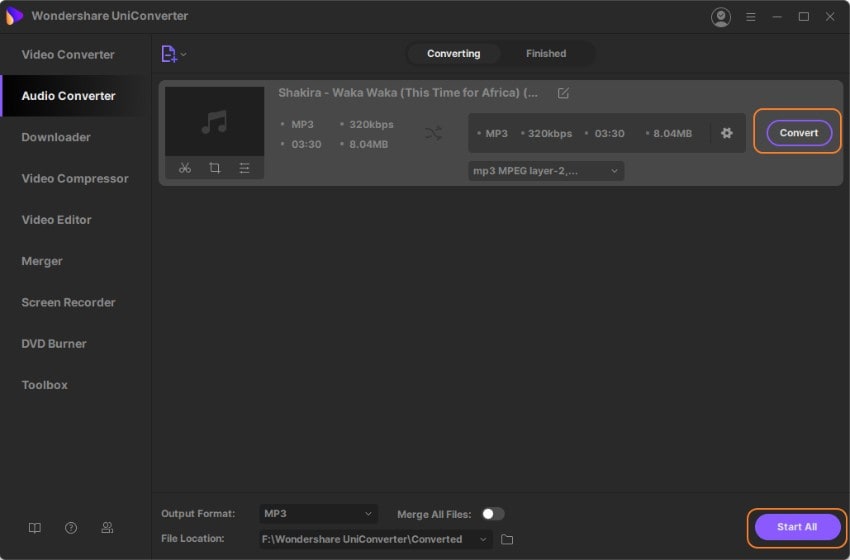
Schritt 4 Abrufen der konvertierten MP3-Dateien
Sobald die Konvertierung von WMA in MP3 abgeschlossen ist, können Sie zur Registerkarte Fertig wechseln, um die konvertierten MP3-Dateien abzurufen.
Obwohl es möglich ist, Windows Media Player das WMA-Format in das MP3-Format konvertieren zu lassen, wird dies nicht empfohlen, da es nicht für die Konvertierung entwickelt wurde. Im Gegenteil, Wondershare UniConverter wurde speziell für ein solches entwickelt -stoppen Sie die Konvertierungslösung, während Sie die Einfachheit beibehalten, die jeder verwenden kann, und laden Sie sie für eine kostenlose Testversion herunter.

Tipps
Mit Wondershare UniConverter können Sie WMA-Dateien schneiden die genaue Länge, die Sie wollen. Fahren Sie mit So schneiden Sie WMA-Dateien und die 10 besten WMA-Cutter > > fort, um weitere Informationen zu erhalten.